Windows 7でスクリーンセーバーの自動変更を設定する方法
Win7 でスクリーン セーバーの自動変更を設定するにはどうすればよいですか? コンピュータを使用するとき、コンピュータにスクリーン セーバーを設定することがよくありますが、スクリーン セーバーを頻繁に変更するのが面倒だと感じる友人も多くいます。この場合、スクリーン セーバーが自動的に変更されるように設定できます。では、自動変更を設定するにはどうすればよいでしょうか?操作方法を知らない友人も多いと思いますが、win7 でスクリーンセーバーを自動変更する設定手順を以下のエディターにまとめましたので、興味のある方はエディターをフォローして以下をご覧ください。

win7 でスクリーン セーバーの自動置換を設定する手順
1. Windows 7 システムのデスクトップに入り、コントロール パネルを開き、[外観と個人用設定] を選択して、次の手順に進みます。図の中で。
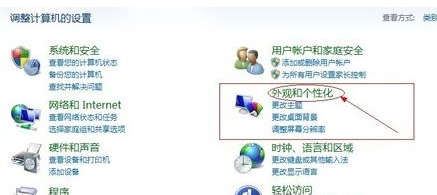
2. 次に、個人用設定オプションの右側にある [スクリーン セーバーの変更] をクリックし、図に示すように次の手順に進みます。
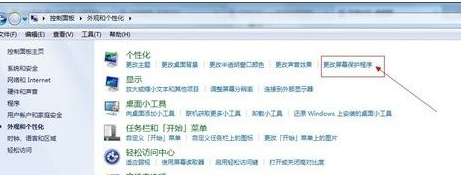
3. ポップアップ スクリーン セーバー設定インターフェイスで、下の図に示すように逆三角形をクリックし、お気に入りのスクリーン セーバーを選択し、図に示すように次のステップに進みます。
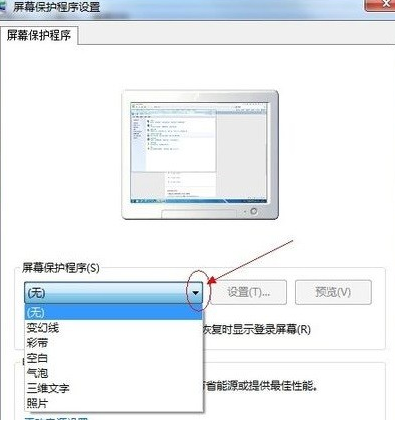
4. 次に、スクリーン セーバーの表示時間を設定します。ここではエディターが 1 分に設定し、図に示すように [適用] をクリックして確認します。
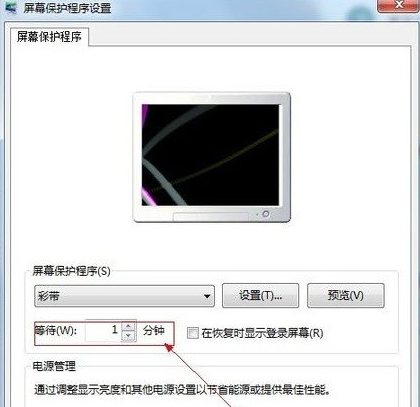
上記は [win7 でスクリーン セーバーの自動変更を設定する方法 - win7 でスクリーン セーバーの自動変更を設定する手順] の全内容ですが、このサイトにはさらに興味深いチュートリアルがあります。
以上がWindows 7でスクリーンセーバーの自動変更を設定する方法の詳細内容です。詳細については、PHP 中国語 Web サイトの他の関連記事を参照してください。

ホットAIツール

Undresser.AI Undress
リアルなヌード写真を作成する AI 搭載アプリ

AI Clothes Remover
写真から衣服を削除するオンライン AI ツール。

Undress AI Tool
脱衣画像を無料で

Clothoff.io
AI衣類リムーバー

AI Hentai Generator
AIヘンタイを無料で生成します。

人気の記事

ホットツール

メモ帳++7.3.1
使いやすく無料のコードエディター

SublimeText3 中国語版
中国語版、とても使いやすい

ゼンドスタジオ 13.0.1
強力な PHP 統合開発環境

ドリームウィーバー CS6
ビジュアル Web 開発ツール

SublimeText3 Mac版
神レベルのコード編集ソフト(SublimeText3)

ホットトピック
 7549
7549
 15
15
 1382
1382
 52
52
 83
83
 11
11
 22
22
 90
90


